
Falls Du das Gefühl hast, dass Dein Internet zu langsam ist, kann es an den von Dir genutzten DNS-Servern liegen. Sobald Du auf einen Link klickst, eine App öffnest oder eine E-Mail versendest, fragt Dein Gerät zuerst einen DNS-Server, wo er das Ziel finden kann – dummerweise sind die standardmäßig genutzten DNS-Server sehr langsam. Cloudflare bietet nun öffentliche DNS-Server an, die mehr Tempo, mehr Privatsphäre und auch mehr Sicherheit bieten sollen.
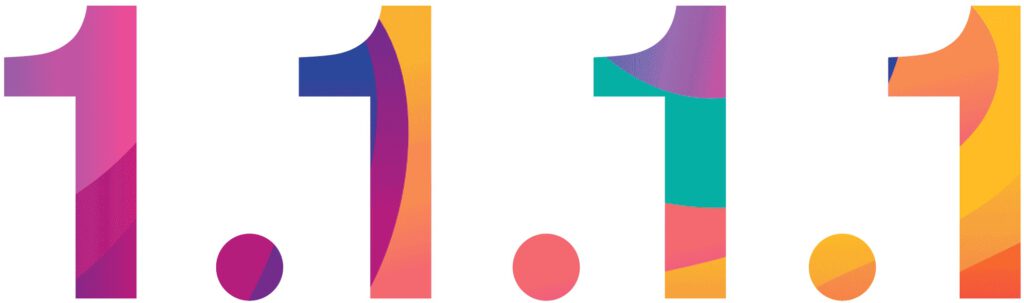
DNS-Server dienen dazu, die Adressen von Webseiten (z. B. https://www.os-privacy.de) in die eigentliche IP-Adresse aufzulösen, denn nur über eine IP-Adresse kann man das Internet überhaupt nutzen. Dabei spielt die Geschwindigkeit des DNS-Servers eine entscheidende Rolle. Standardmäßig werden die DNS-Server Deines Internet-Anbieters dafür genutzt – diese sind nicht die schnellsten.
Die neuen Cloudflare DNS-Server sind noch schneller als Googles DNS-Server und speichern zusätzlich keine IP-Daten. Außerdem werden alle Logs nach 24 Stunden gelöscht. Der gesamte Datenverkehr erfolgt verschlüsselt über DNS-over-TLS und DNS-over-HTTPS.
Folgende IP-Adressen haben die Cloudflare DNS-Server:
1.1.1.1 und als Backup 1.0.0.1
Für IPv6 nutzt Du folgende:
2606:4700:4700::1111 und als Backup 2606:4700:4700::1001
Auf all Deinen Geräten kannst Du die DNS-Server manuell ändern – je nach Betriebssystem findest Du die Einstellungen dafür jedoch an verschiedenen Orten. Die einfachste Möglichkeit, um die DNS-Server für all Deine Geräte in Deinem WLAN auf einmal zu ändern ist, die DNS-Server auf Deinem Router zu hinterlegen.
Auf Deinem Router:
Auf einem AirPort-Router öffnest Du dafür das AirPort-Dienstprogramm (dieses findest Du unter „Programme“ -> „Dienstprogramme“) und wählst den Reiter Internet aus. Dort löschst Du die eventuell vorhandenen Einträge und fügst die Adressen der Cloudflare DNS-Server hinzu:
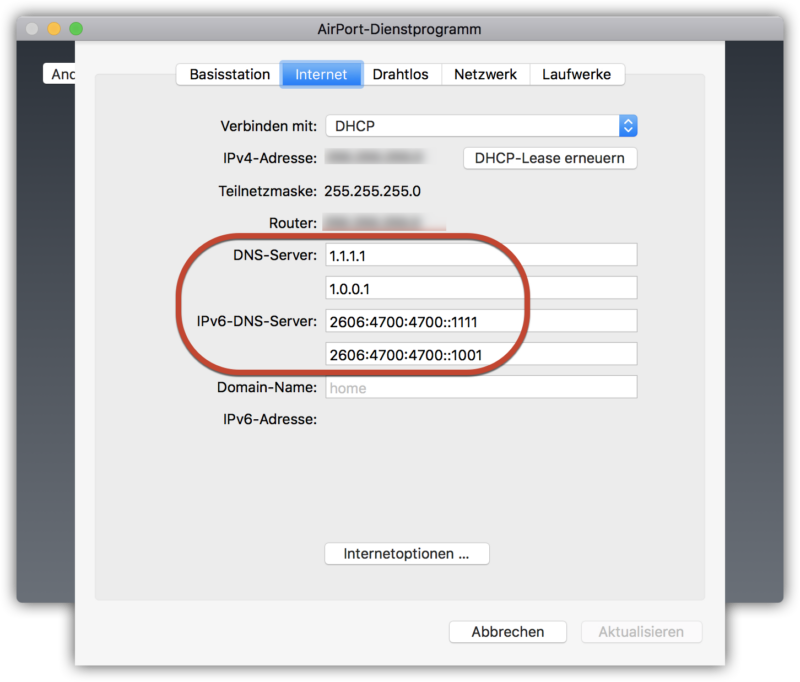
Kannst Du die DNS-Server auf dem Router nicht ändern, z. B. wenn es nicht Dein Netzwerk ist oder Dein Internet-Provider dies auf seinen Routern gesperrt hat, kannst Du dies aber manuell auf jedem Deiner Geräte machen.
Auf einem iPhone und iPad:
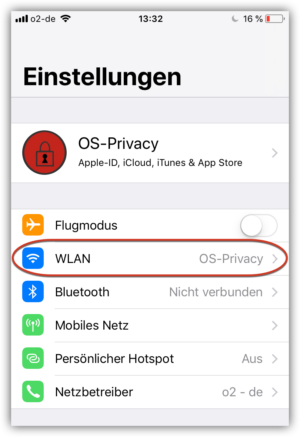
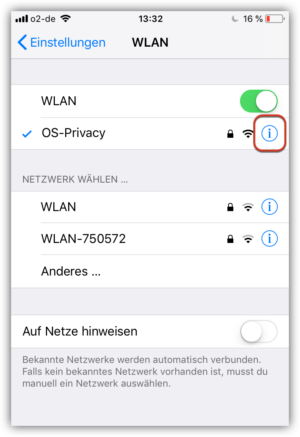
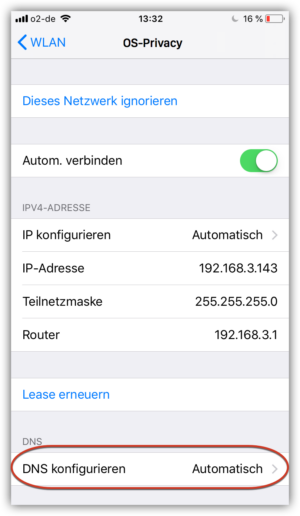
- Ändere die Einstellung auf „Manuell“, füge die Adressen 1.1.1.1 und 1.0.0.1 hinzu und lösche die vorhandenen Einträge:
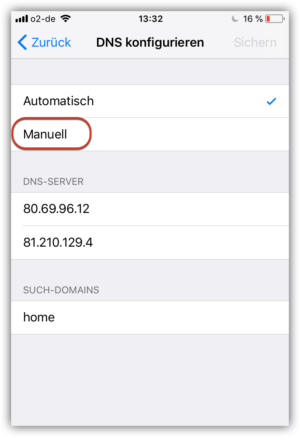
- Klicke zum Abschluss auf „Sichern“:
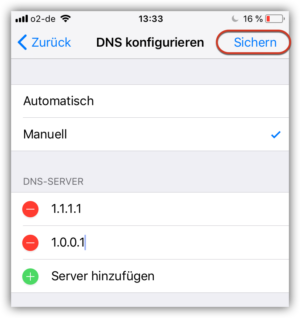
Auf einem Mac:
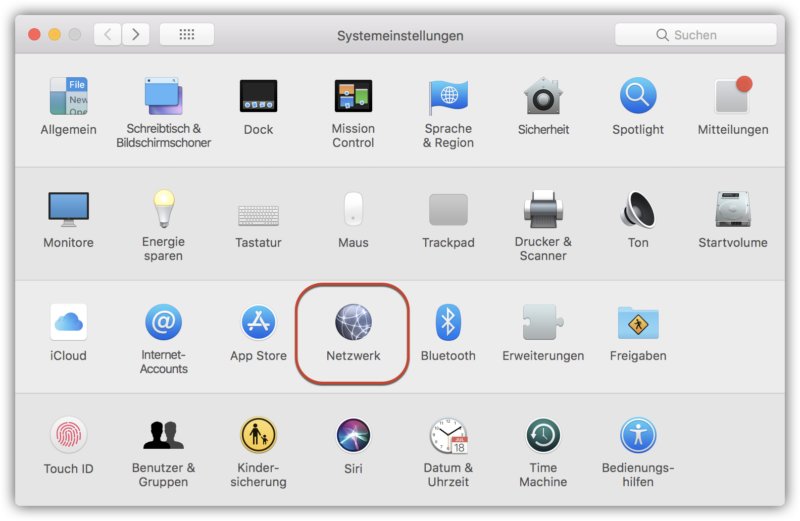
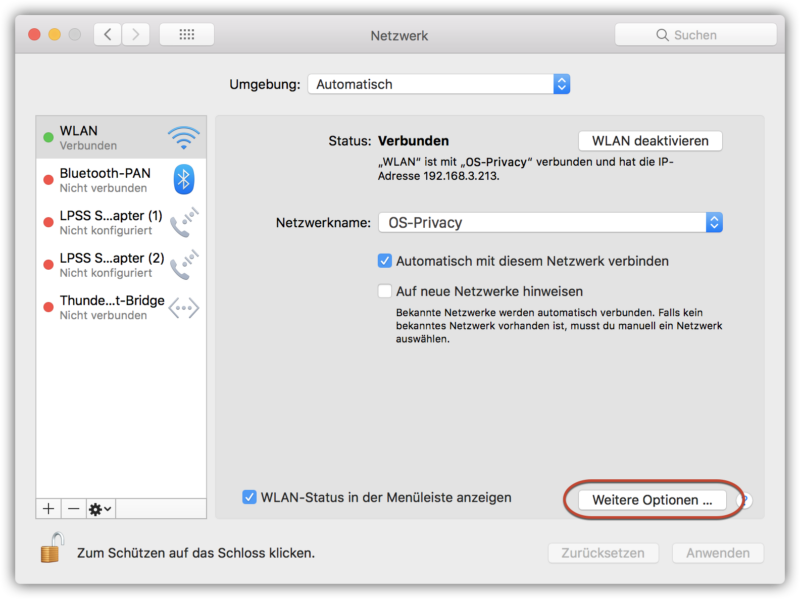
- Gehe in den Reiter „DNS“ und füge nun die Adressen 1.1.1.1, 1.0.0.1, 2606:4700:4700::1111 und 2606:4700:4700::1001 hinzu und lösche die vorhandenen:
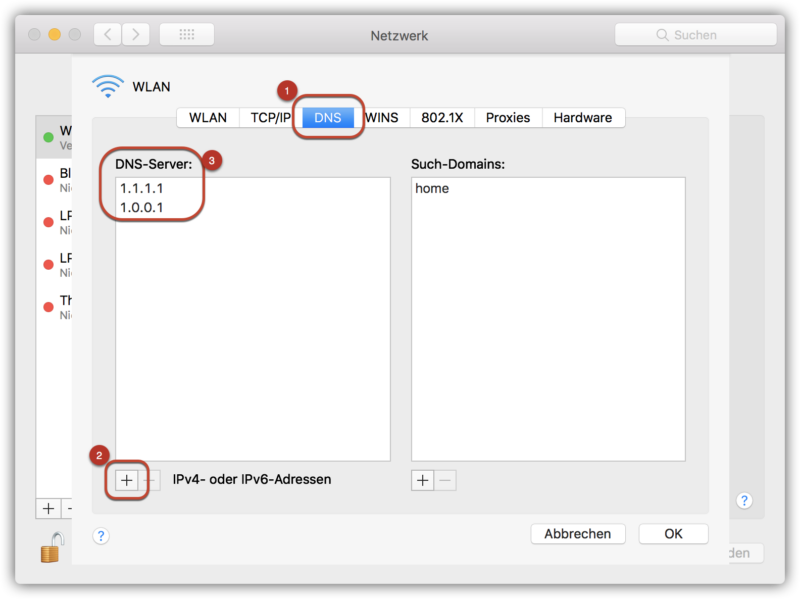
- Klicke zum Abschluss auf „OK“